

Lorsque vous travaillez dans Pages sur votre Mac, iPhone ou iPad, la mise en surbrillance du texte est un moyen pratique de faire ressortir quelque chose. Vous pouvez sélectionner et mettre en surbrillance du texte afin qu'il soit plus visible pour vous ou quelqu'un avec qui vous collaborez sur le document. La bonne chose à propos de l'utilisation des surbrillances est que vous pouvez également ajouter des commentaires au texte en surbrillance.
Si vous êtes prêt à mettre vos mots en valeur, voici comment mettre en surbrillance du texte dans Pages sur Mac et iOS.
Mettez en surbrillance le texte dans Pages sur Mac
Avec les pages ouvertes sur le document où vous souhaitez mettre en évidence du texte, suivez les étapes ci-dessous.
1) Sélectionnez le texte en le faisant glisser ou en double-cliquant dessus.
2) Cliquez sur Insérer > Surligner dans la barre de menus ou utilisez le raccourci clavier Décalage + Commander + H.
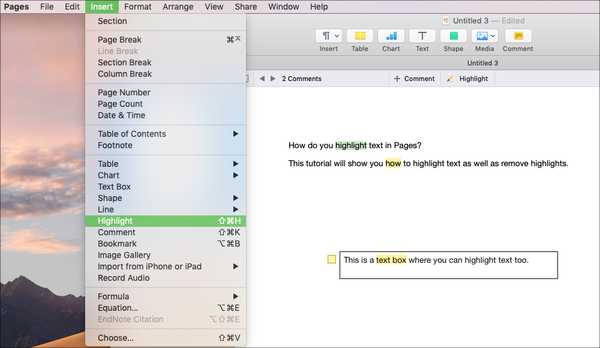
Cela fera Consulter la barre d'outils apparaissent en haut de votre page. Donc, si vous souhaitez mettre en évidence plus de texte, vous pouvez le sélectionner et cliquer sur Surligner dans la barre d'outils.
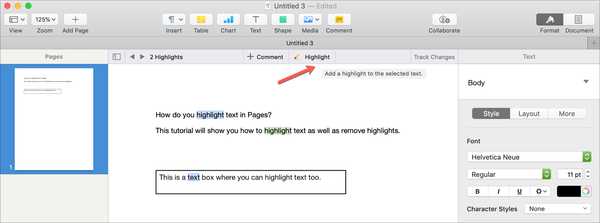
Ajouter des commentaires au texte en surbrillance
Si vous décidez de faire une note sur votre point culminant, vous pouvez facilement ajouter un commentaire.
Placez votre souris sur le texte que vous avez mis en surbrillance et Ajouter un commentaire s'ouvre. Tapez votre note et cliquez Terminé.
Vous pouvez afficher les commentaires du texte en surbrillance de différentes manières.
- Cliquez sur le texte en surbrillance.
- Cliquez sur l'indicateur de note (petite boîte colorée comme surbrillance).
- Cliquez sur les flèches pour Commentaires dans la barre d'outils Révision.
- Sélectionnez Affichage> Afficher le volet des commentaires dans la barre de menus.
- Sélectionnez Affichage> Afficher le volet des commentaires dans la barre d'outils Pages.
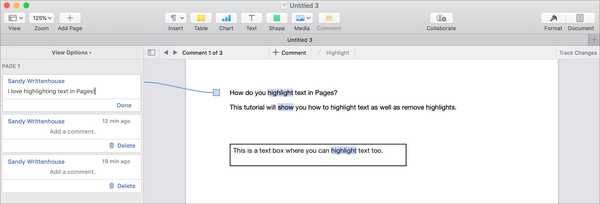
Supprimer les surbrillances et les commentaires
Comme pour l'affichage des commentaires, vous pouvez supprimer les surbrillances et les commentaires de différentes manières.
- Placez votre souris sur le texte en surbrillance et lorsque le Ajouter une zone de commentaire apparaît, cliquez sur Supprimer.
- dans le Volet Commentaires ouvrez, cliquez simplement sur le Supprimer bouton pour le commentaire et la surbrillance correspondante.
- Sélectionnez le texte en surbrillance et cliquez sur Éditer > Supprimer les points saillants et les commentaires depuis la barre de menu.
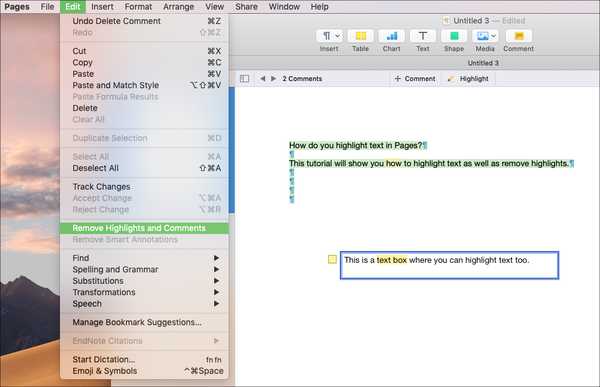
Changer la couleur de surbrillance
Pour la collaboration, chaque personne travaillant sur le document aura une couleur de surbrillance différente. Et si vous utilisez uniquement des surlignages pour vous-même, vous pouvez choisir la couleur que vous souhaitez utiliser et elle sera également appliquée aux pages sur vos autres appareils.
Cliquez sur Vue > Commentaires et modifications > Couleur de l'auteur dans la barre de menus et cliquez pour sélectionner une couleur dans le menu contextuel.
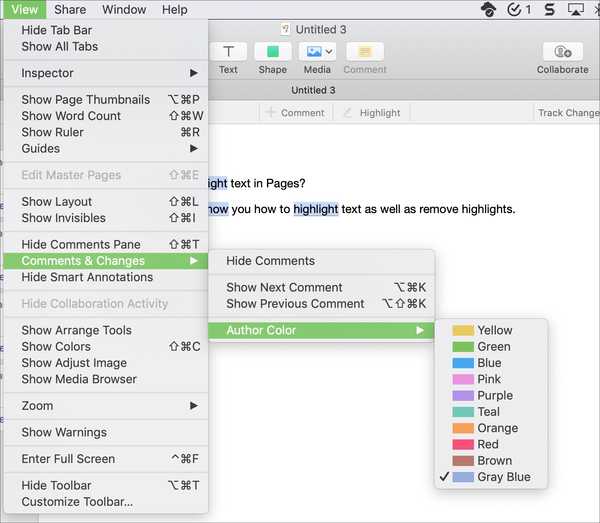
Mettez en surbrillance du texte dans Pages sur iPhone ou iPad
Avec le document Pages ouvert sur votre iPhone ou iPad, procédez comme suit pour mettre en surbrillance du texte.
1) Appuyez sur votre texte, dans le menu contextuel, choisissez soit Sélectionner ou Tout sélectionner en fonction de ce que vous souhaitez mettre en évidence.
2) Utilisez la flèche droite dans ce même menu pour passer à Surligner et appuyez dessus.
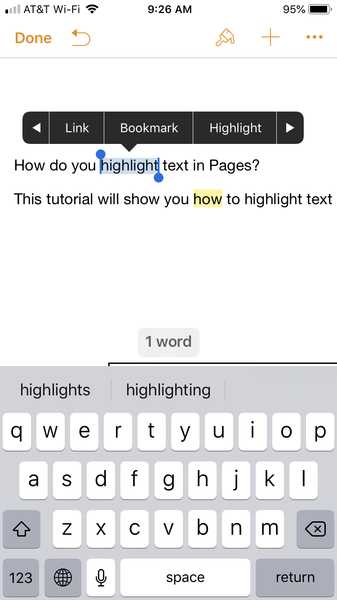
Ajouter des commentaires au texte en surbrillance
Pour ajouter des commentaires à vos points forts sur iPhone ou iPad, effectuez l'une des opérations suivantes.
- Appuyez sur le texte en surbrillance et ajoutez votre commentaire à la fenêtre contextuelle.
- Appuyez longuement sur le texte en surbrillance et sélectionnez Commentaire à partir du menu contextuel.
Pour afficher les commentaires, appuyez simplement sur le texte en surbrillance et la fenêtre contextuelle de commentaire apparaîtra en bas sur iPhone et à côté du texte sur iPad.
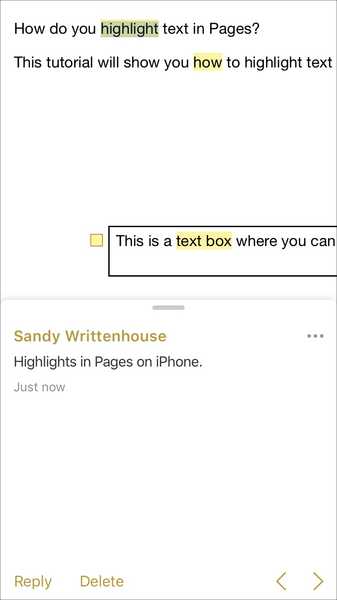
Supprimer les surbrillances et les commentaires
Il est également facile de supprimer les points forts et les commentaires sur iOS.
- Appuyez sur le texte en surbrillance et dans le menu contextuel Supprimer.
- Appuyez longuement sur le texte en surbrillance et sélectionnez Supprimer la surbrillance ou Supprimer la surbrillance et le commentaire à partir du menu contextuel.
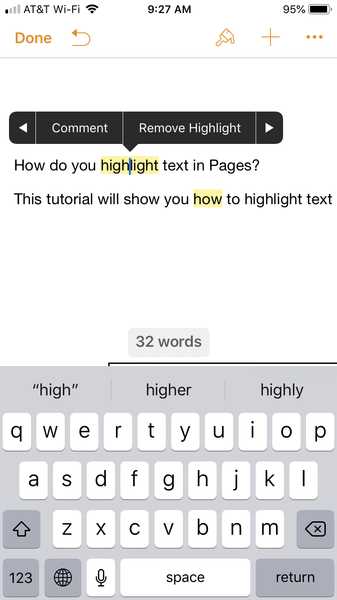
Envelopper
L'utilisation de la fonction de surbrillance pour le texte dans Pages est un excellent moyen de faire ressortir vos mots. Et pour la collaboration sur vos documents, c'est essentiel. Allez-vous commencer à utiliser cette fonctionnalité sur Mac et iOS ou l'avez-vous déjà et pensez-y.
Pour plus de didacticiels sur les pages, découvrez comment modifier la couleur d'arrière-plan d'un document ou travailler avec des en-têtes et des pieds de page.










